Welche Lösung gibt es wenn das Gerät Fehlermeldungen anzeigt?
Da die Chips mit Doppelklebeband auf die Chiphalterung geklebt sind, kommt es vor, dass ein Chip beim Einsetzen leicht verrutscht und nicht mehr in der korrekten Position sitzt.
Leider ist die Anzeige der HP Geräte bei Fehlern sehr ungenau, was bei anderen Herstellern deutlich genauer ist. Drei von vier möglichen Meldungen für dieses Problem lauten "Fehler im Tintensystem", "Druckerfehler" oder "Problem mit den Patronen". Bei diesen Meldungen wird nicht angegeben, welche Patrone das Problem verursacht. Nur diie Meldung "Problem mit der Patrone" zeigt an welche Patrone betroffen ist.
Um festzustellen, welche Patrone das Problem verursacht bítte alle Patronen entnehmen und die Chips auf den PermaPrint Patronen überprüfen. Dann die Originalpatronen einsetzen. Diese müssen Tinte enthalten, gegebenenfalls etwas Tinte einfüllen.
Dann wird eine nach der anderen durch die PermaPrint Patronen ausgetauscht, wobei jedes mal die Klappe geschlossen werden muss.
Sobald die Fehlermeldung angezeigt wird, entnimmt man die zuletzt eingesetzten Patrone, die wahrscheinlich den Fehler verursacht hat und demontiert den Chip. Man geht einfach mit einem kleinen Messer unter den Chip und hebt ihn ab Dann einmal mit dem Finger die Ränder der Chiphalterung ertasten und den Chip genau an der vorderen und äusseren Kante einpassen (blaue Pfeile, Bild unten).
Achtung! Niemals die Patronen ohne Chips einsetzen!
Bringt das nicht den erwünschten Erfolg gibt es noch die Möglichkeit, dass die Firmware des Gerätes veraltet ist. Die neuesten automatischen Chips arbeiten nicht mit älteren Firmwareversionen.
In diesem Fall sollte die Firmware ausnahmsweise aktualisiert werden.
Danach sollte die Firmware nicht mehr aktualisiert werden, da HP das Firmware
Update gern benutzt um die automatischen Chips unbrauchbar zu machen.
Um festzustellen welche Firmware auf ihrem Gerät installiert ist, drucken Sie den Druckerstatusbericht über das Menü des Gerätes aus.
Drücken Sie die Pfeiltaste nach rechts, dann auf das Schraubendrehersymbol (Einrichtung), über die Pfeiltaste nach unten zu "Berichte" scrollen und dann den "Druckerstatusbericht" ausdrucken. Unter Punkt 7 finden Sie die Firmwareversion.
Wurde ein Firmware Update gemacht, werden die Chips mit einem anderen Datensatz angesprochen. Dann funktionieren nur die neuesten Chips. Mit einer älteren Firmwareversion, funktionieren die neuesten Chips nicht. Weitere Erklärung zu der Firmware im unteren Teil,
Wenn das Gerät den Druck wegen einer leeren Patrone verweigert, kann die Firmwareversion Ihres Gerätes auch über die HP Software auf Ihrem Computer aufgerufen werden.
Öffnen der HP Software:
Klicken Sie auf dem Rechner links unten "Start" > "Alle Programme" > Ordner "HP OfficeJet XXXX" > "HP OfficeJet XXXX" (schwarzes Druckersymbol) > ein Fenster öffnet sich in dem die Seite "Drucken,
Scannen & Fax" angeklickt wird, worauf sich ein neues Fenster öffnet.
Auf dieser Seite klicken Sie auf "Drucker warten", es öffnet sich ein Fenster in dem Sie den Reiter "Gerätedaten" anklicken. Rechts oben finden Sie die aktuell installierte Firmwareversion.
In dem Programm Fenster der HP Software (Öffnen der HP Software) gelangen Sie über "Hilfe" > "Online-Produktsupport" in den Downloadbereich der HP Homepage, wo Sie gegebenenfalls die Firmware herunterladen können.
Alternativ kann die Firmware auf www.hp.de heruntergeladen werden. Klicken Sie auf Support > "Treiber" und folgen den Anweisungen um zur Download Seite für die Treiber und Firmware zu gelangen.
Die Firmware wird über ein kleines Programm vom Computer aus installiert. Glücklicherweise ist das mittlerweile sehr einfach. Das Gerät sollte sicherheitshalber per USB mit dem Computer verbunden sein.
Erläuterungen zur Firmware, die auf unseren Erfahrungen beruhen
Wurde ein Firmware Update gemacht, werden die Chips mit einem anderen Datensatz angesprochen.
Dies ist eine perfide Technik die während der Entwicklung des Geräetes bereits festgelegt wird.
Es werden unterschiedliche Datensätze festgelegt, mit denen die Chips angesprochen werden. In bestimmten zeitlichen Abständen wird dann eine neue Firmware herausgegeben, welche die Chips mit einem, der vorher festgelegten Datensätze, ansprechen. Die Originalchips kennen alle Datensätze und können auf den neuen Datensatz reagieren. Die nachgebauten Chips können das nicht, da die Entwickler der nachgebauten Chips immer erst dann wissen welche Datensätze es gibt, wenn eine neue Firmware herauskommt.
In diesem Moment müssen die nachgebauten Chips weiterentwickelt werden, damit diese auf den Datensatz der neuen Firmware reagieren können.
Bisher war es so, dass eine neue Firmware auf neuen Geräten installiert war und musste auf die alten Geräte mit einem kleinen Programm extra installiert werden.
An unseren Geräten mussten wir in letzter Ziet beobachten, dass die neue Firmwareversion automatisch und ohne unser Zutun installiert worden war.
Selbstverständlich wurde vom Hersteller weder eine Benachrichtigung gesandt, noch wurde eine Erlaubnis eingeholt, ob auf unseren Geräten, also unserem Eigentum, eine so grundlegende Veränderung vorgenommen werden darf.
Wir haben daraufhin versucht herauszufinden, wie dies ausgeführt wurde. Das einzige mit dem dies funktionieren konnte, waren die Webdienste, die über die Internetverbindung in ständigem
Kontakt zu HP stehen.
Nachdem wir die Webdienste abgeschaltet hatten, wurden Firmware Updates nur noch mit dem Treiber Update unbemerkt auf die Geräte installiert.
Die Webdienste, sollten wenn sie nicht unbedingt benötigt werden, deinstalliert werden, da diese auch zum Ausspähen des Druckverhaltens verwendet werden könnten. Die Webdienste werden über das Display des Gerätes deinstalliert.
Drücken Sie die Pfeiltaste nach rechts, dann auf das Werkzeug- bzw Zahnradsymbol (Einrichtung), navigieren Sie über die Pfeiltaste nach unten zu "Webdienste" und deinstallieren diese. ann
Chipkorrektur: Chip an den mit den blauen Pfeilen markierten Kanten einpassen.
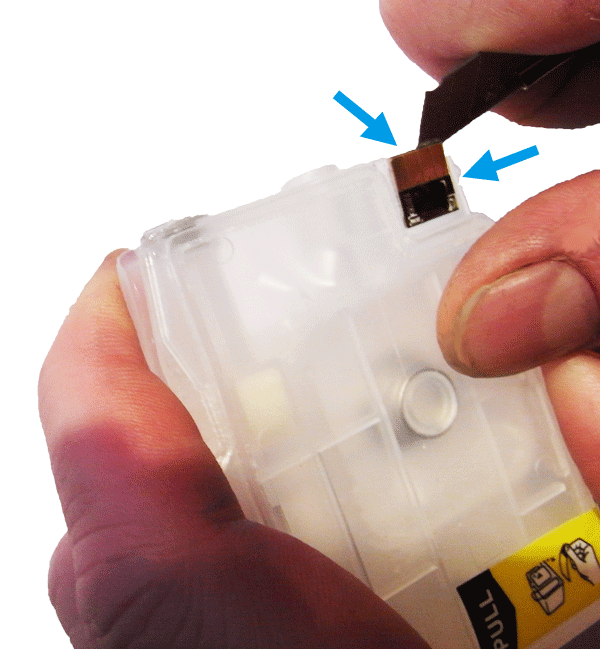
Diese Bedienungsanleitung beruht auf unseren Erfahrungen und Vorgehensweisen bei den unterschiedlichen Druckermodellen. Die Anwendung dieser Anleitung erfolgt auf eigene Gefahr. Wir übernehmen keine Haftung für eventuelle Schäden.






 Bis zu 90% Ersparnis
Bis zu 90% Ersparnis
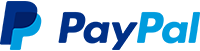

 Das Produkt wurde dem Warenkorb
Das Produkt wurde dem Warenkorb